系统重置即 “重装此电脑”,是win10系统自带的一项功能,和系统重装有着异曲同工之妙。它允许我们自行选择是否保留个人文件,再进行Windows的重新安装。假设你重置系统之前,使用的是win10 专业版,那么你重置之后使用的依然是win10专业版。但是这个重置功能的成功率不高,只是可能解决系统故障,不能完全解决。
win10怎么重置:
点击开始—设置—恢复,可以看到重置此电脑功能。
系统会给出提示:如果电脑未正常运行,重置电脑可能会解决问题。重置时可以选择保留个人文件或删除个人文件,然后重新安装windows。
win10进行重置的可能会出现几种意外情况,轻则重置失败,严重的就会让电脑无法工作,出现如下状况:
1、win10重置时提示找不到恢复环境
这种情况要求插入windows安装或恢复介质,然后使用该介质重启你的电脑。其实就是需要制作原版win10系统启动U盘,不过这个对于多数用户而言比较难,而且即使有了恢复盘,依然会失败,容易把电脑搞成砖头。
2、win10重置卡在区域设置
有些用户重置win10到最后的区域设置、账号设置等最后关头,卡住了,而且一直卡着,这相当蛋疼,相信很少人会继续等待,最后选择直接重装系统了。
3、win10重置提示未进行任何更改
Win10重置系统出现错误,win10初始化电脑时出现问题,未进行任何更改,也是很常遇到的问题,这个提示,说明此时不能使用win10重置此电脑功能了。
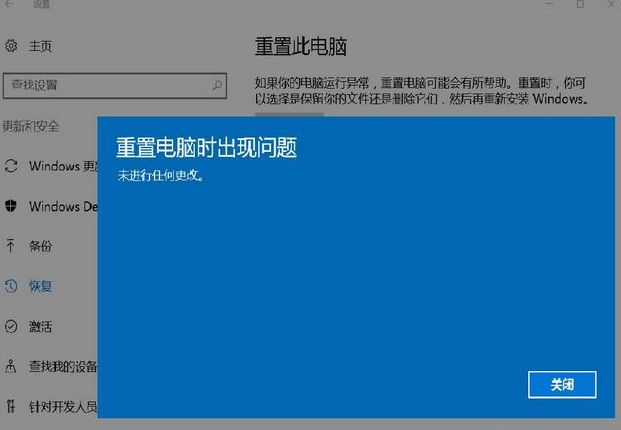
建议对电脑不太熟悉的用户,win10千万不要重置!不然可能会导致各种问题出现,如果重置失败了,小编建议你选择重装系统,其实现在的重装系统操作很方便了,不需要复杂的过程。小编建议你使用【 系统之家装机大师 】进行一键重装系统。
一键重装系统教程
首先,下载【系统之家装机大师】;下载完毕后,关闭所有的杀毒软件,然后打开软件,软件会进行提示,仔细阅读后,点击我知道了进入工具。
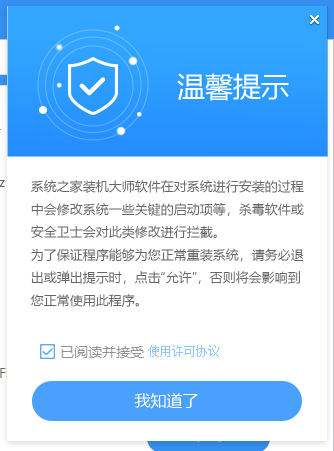
进入工具后,工具会自动检测当前电脑系统的相关信息,点击下一步。
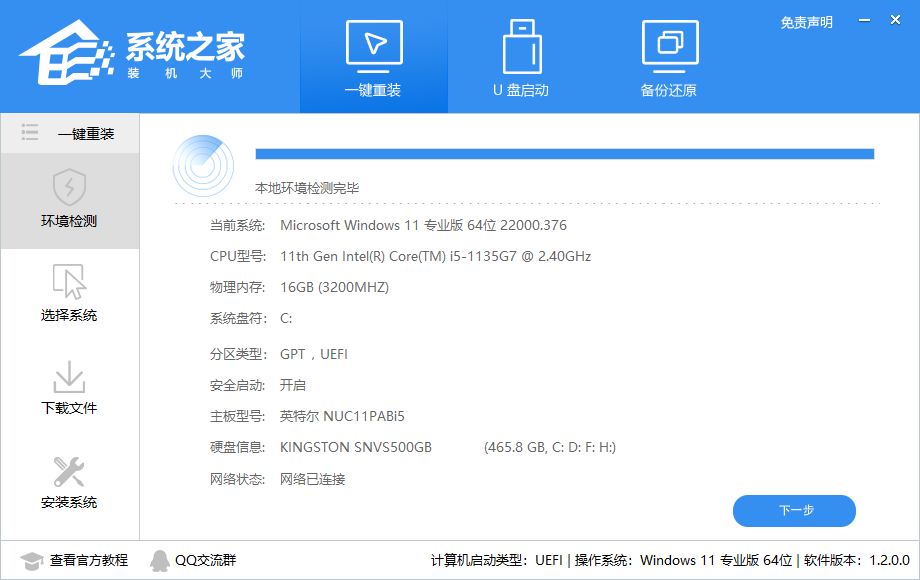
进入界面后,用户可根据提示选择安装Windows10 64位系统。注意:灰色按钮代表当前硬件或分区格式不支持安装此系统。
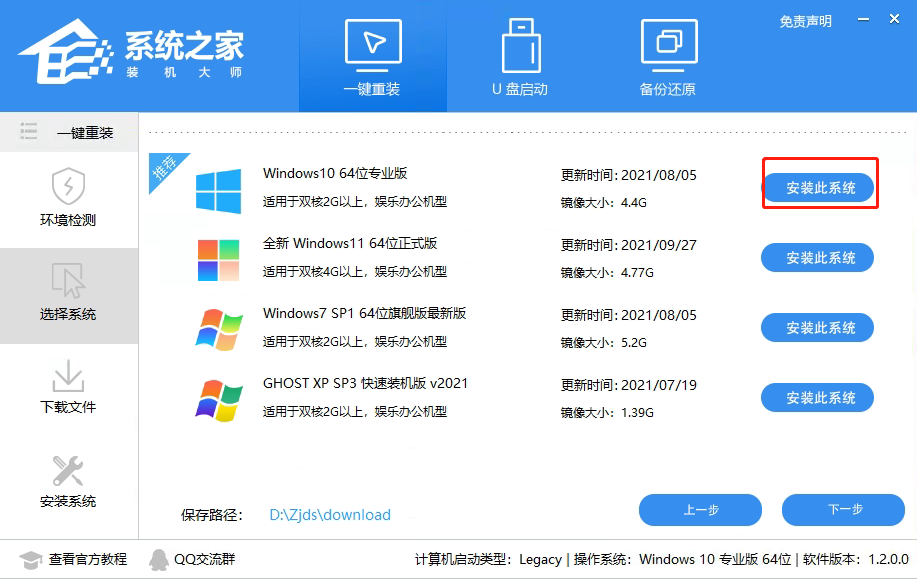
选择好系统后,等待PE数据和系统的下载。
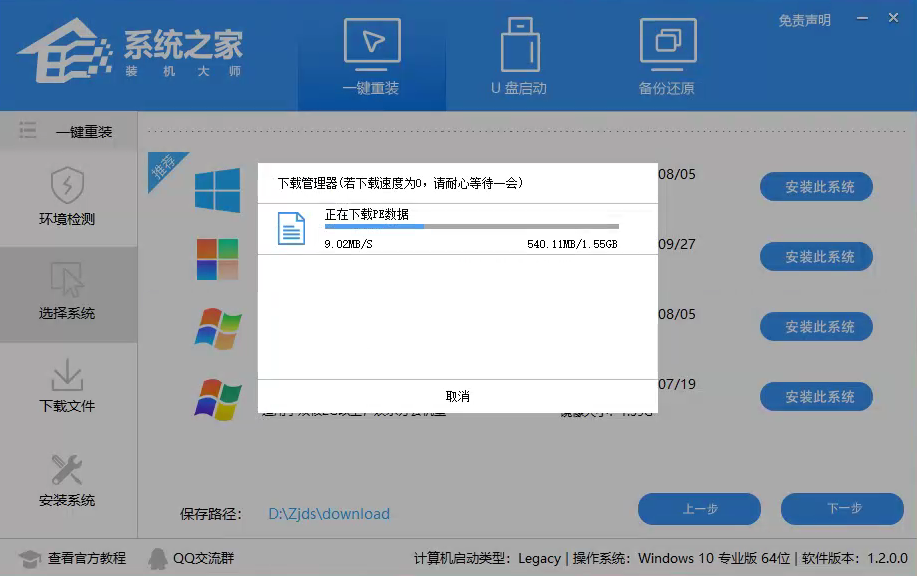 " />
" />
下载完成后,系统会自动重启系统。
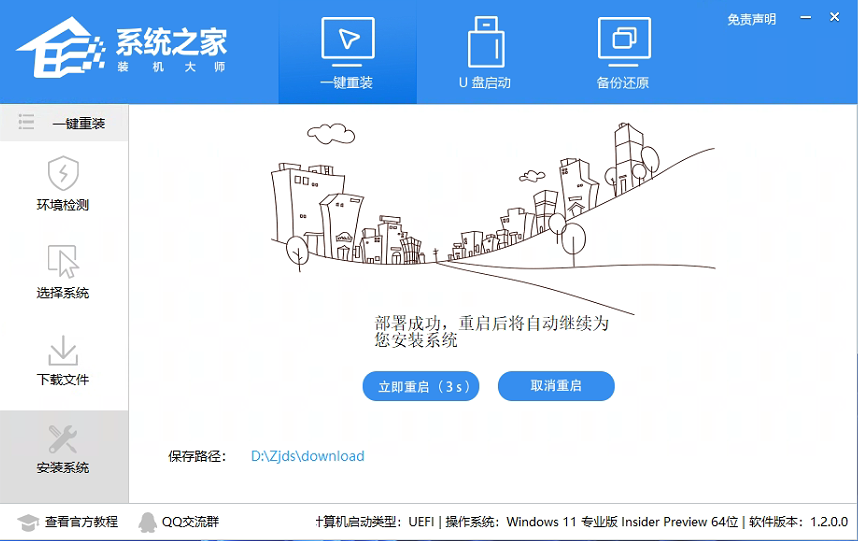
重启系统后,电脑将会进入一个启动项的选择,这时我们选择【XTZJ_WIN10_PE】回车。
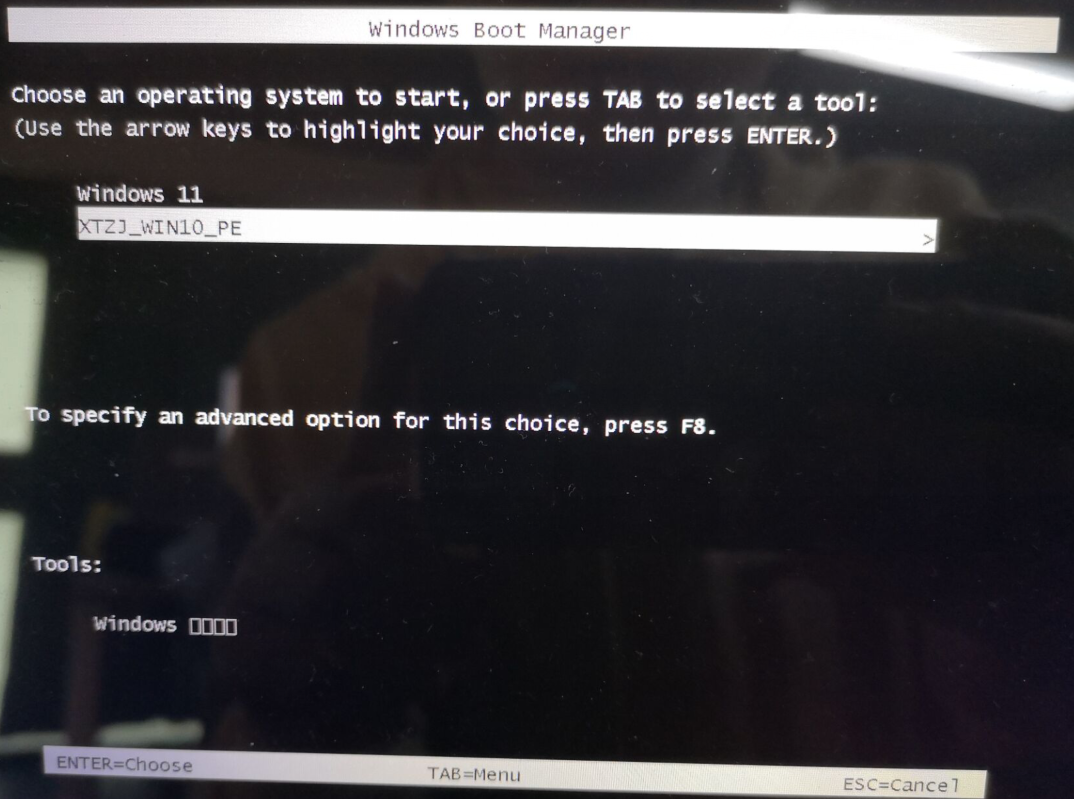
进入后,系统将会自动进行备份还原,等待完成。
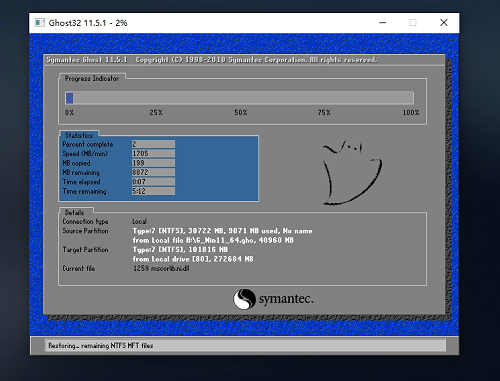
系统备份完成后,将会再次重启,自动进入系统安装界面,这时等待系统安装完成就大功告成了!

